Como usar o app e os cupons do Méqui
Por Kris Gaiato | Editado por Guadalupe Carniel | 16 de Setembro de 2021 às 07h00

Grandes redes de fast-food frequentemente oferecem cupons e ofertas para seus clientes. A prática, que antes era concentrada na distribuição dos clássicos folhetos, chegou aos aplicativos há algum tempo. Se você é fã do McDonald's (Android l iOS l Web), este tutorial é para você. A seguir, veja como usar o app e os cupons do Méqui de um jeito rápido e descomplicado.
- Méqui Zap: McDonald's agora atende pelo WhatsApp; saiba como usar
- Como criar uma conta no iFood
- iFood: aprenda a encontrar restaurantes com entrega grátis
O programa é bastante intuitivo, mas as funções vão além de cupons: através do app, é possível conferir o cardápio e lançamentos da rede de fast-food, pesquisar pontos físicos na rua região e até mesmo baixar figurinhas temáticas do McDonald's no WhatsApp.
Como se cadastrar no app do Méqui
Passo 1: instale o aplicativo no seu celular e, na tela inicial, selecione o seu país. Feito isso, clique em "Próximo".
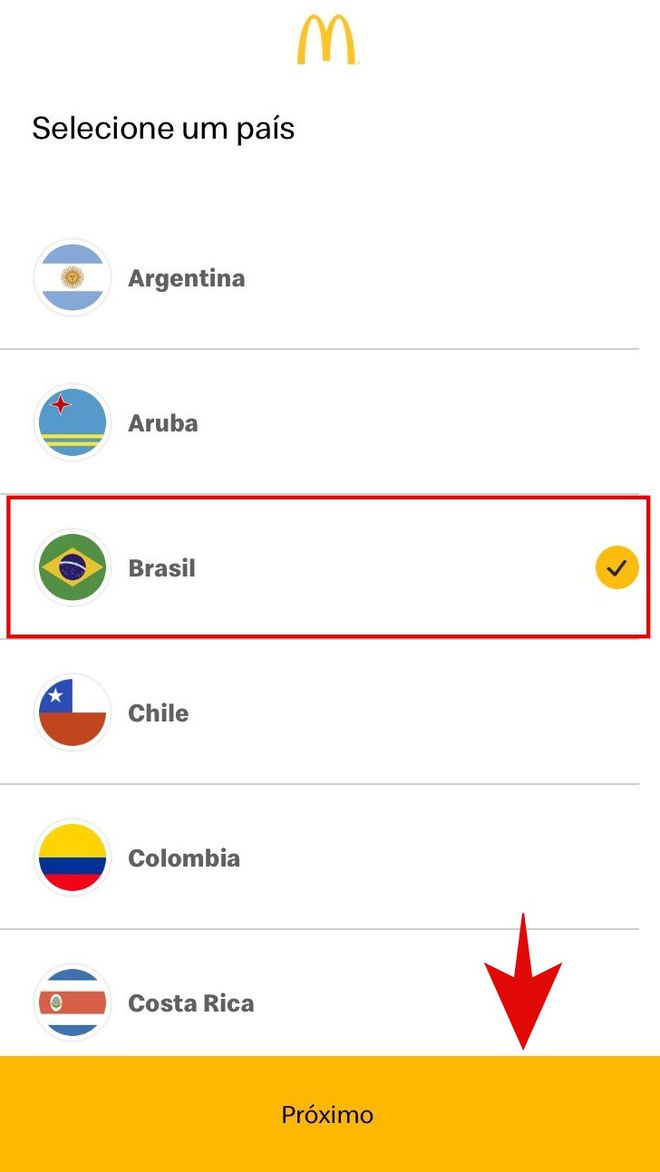
Passo 2: agora, clique no botão de três pontos, localizado no canto inferior direito.
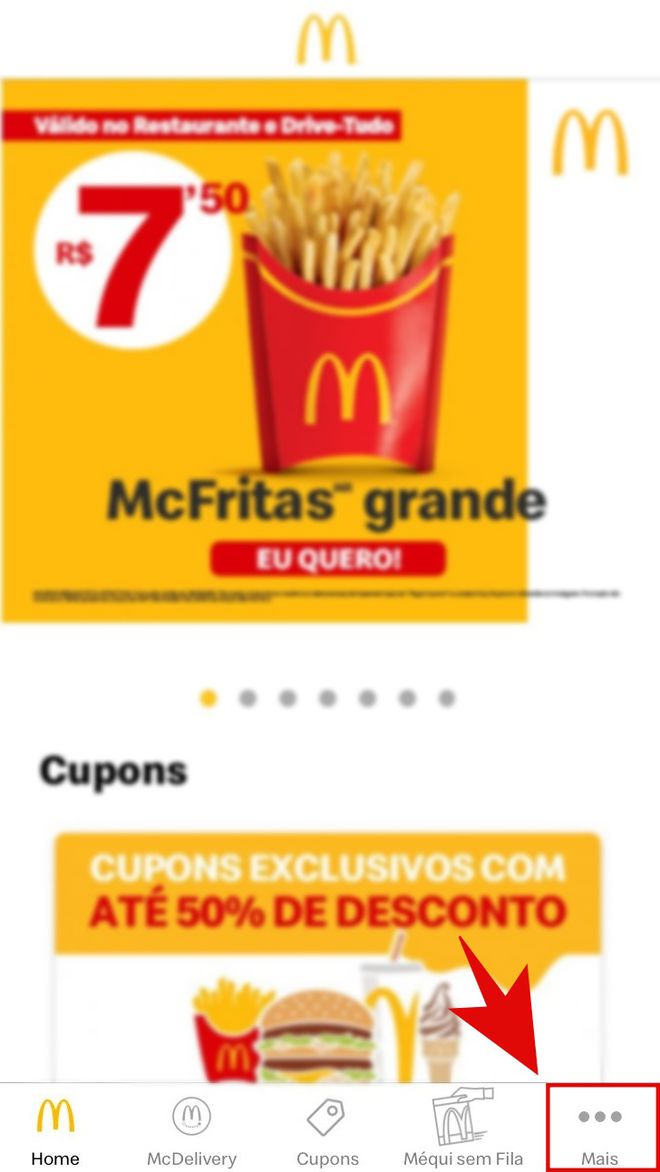
Passo 3: na próxima tela, selecione "Login/Perfil".
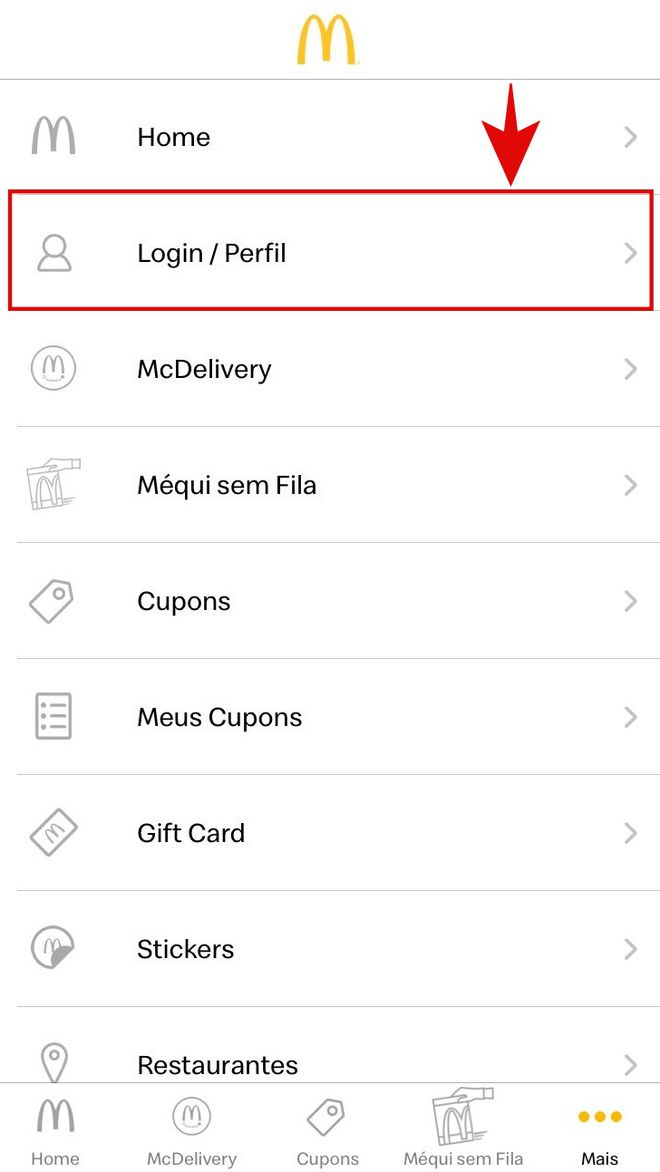
Passo 4: caso tenha uma conta, informe as suas credenciais e avance. Do contrário, dê um toque na aba "Cadastrar".
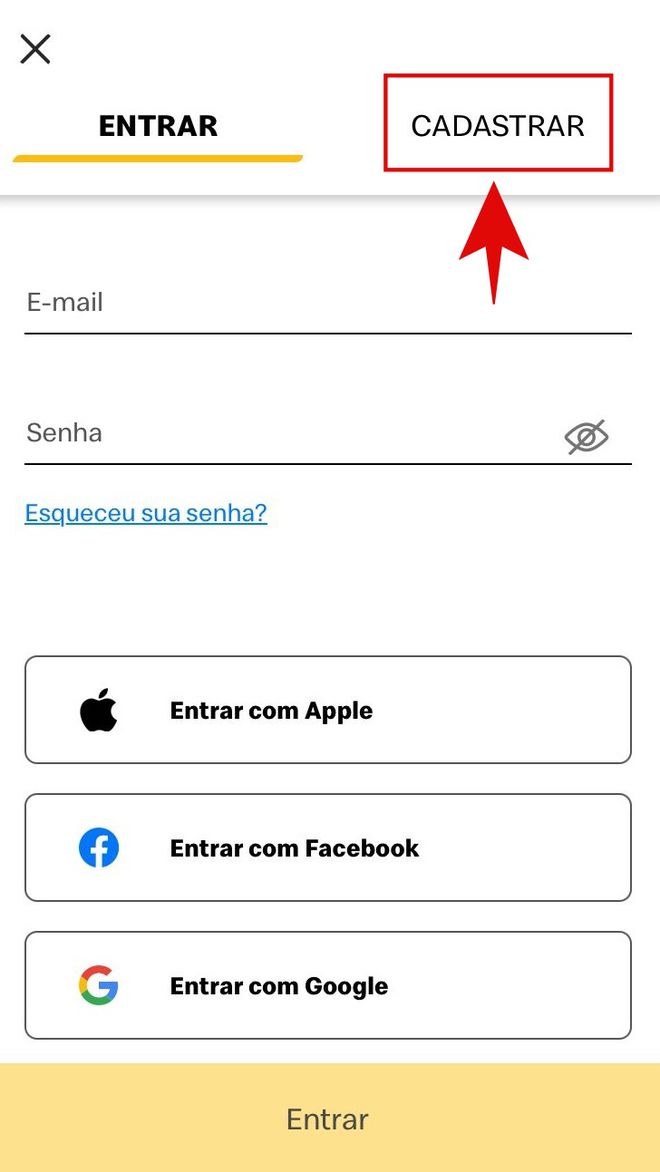
Passo 5: informe um endereço de e-mail válido e concorde com os Termos e Condições e a Política de Privacidade do aplicativo. Depois, clique no botão "Cadastre-se".
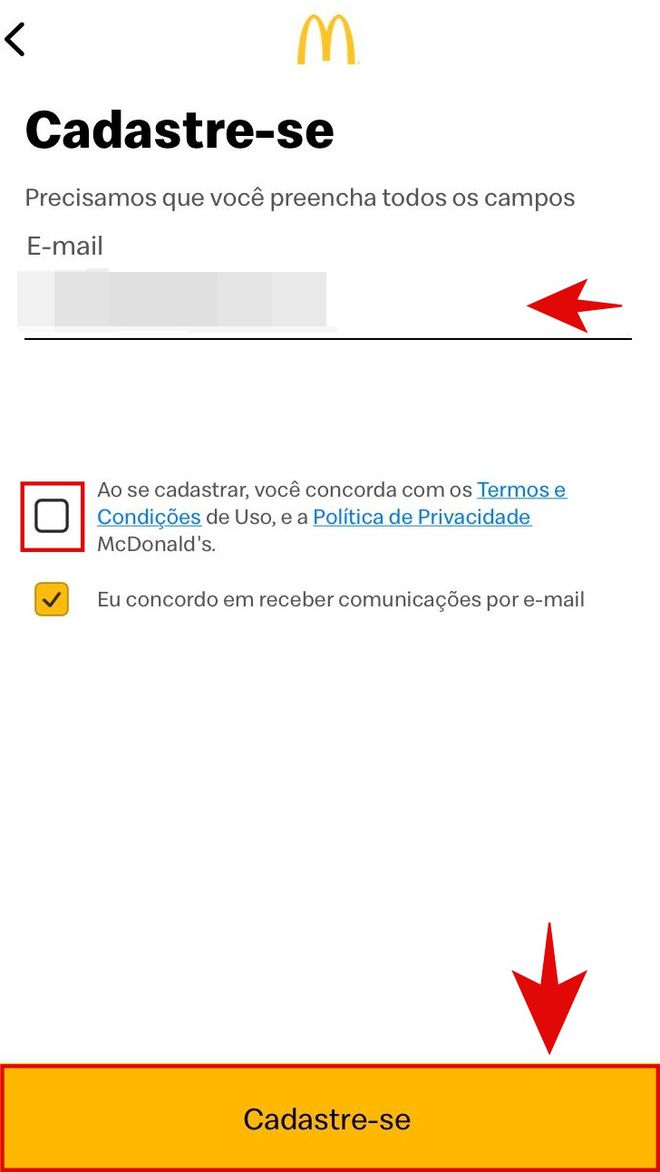
Passo 6: insira o seu nome, sobrenome e a data de nascimento. Em seguida, toque em "Aceitar".
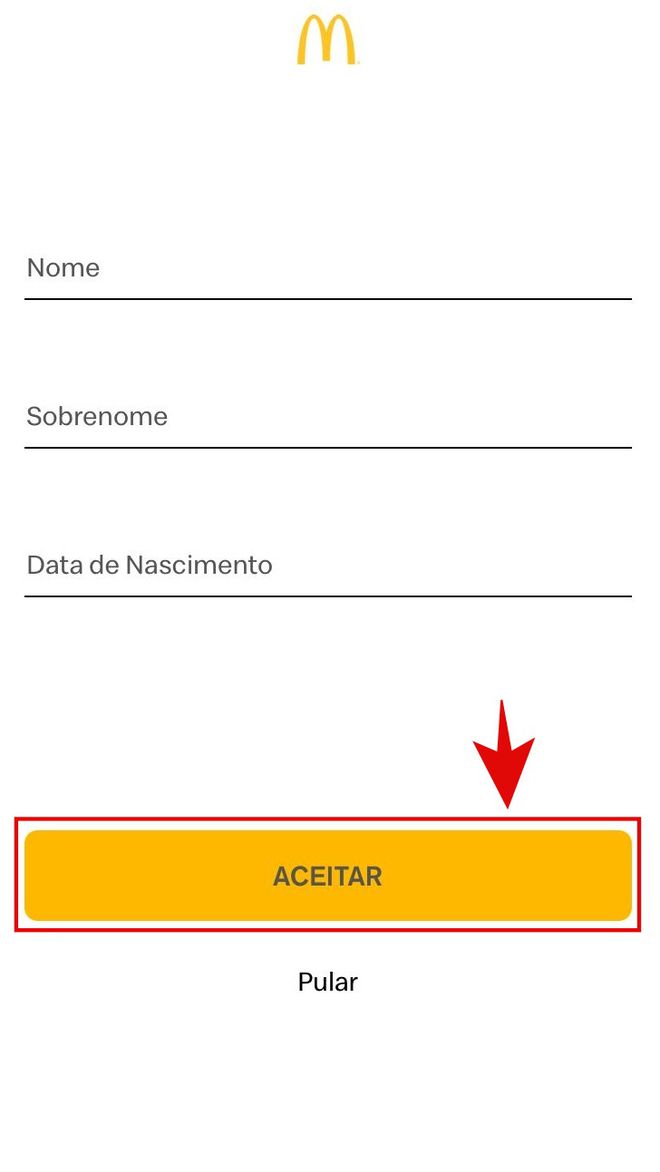
Como usar os cupons do Méqui
Passo 1: após finalizar o seu cadastro, selecione aba "Cupons", que fica posicionada na parte inferior da tela.
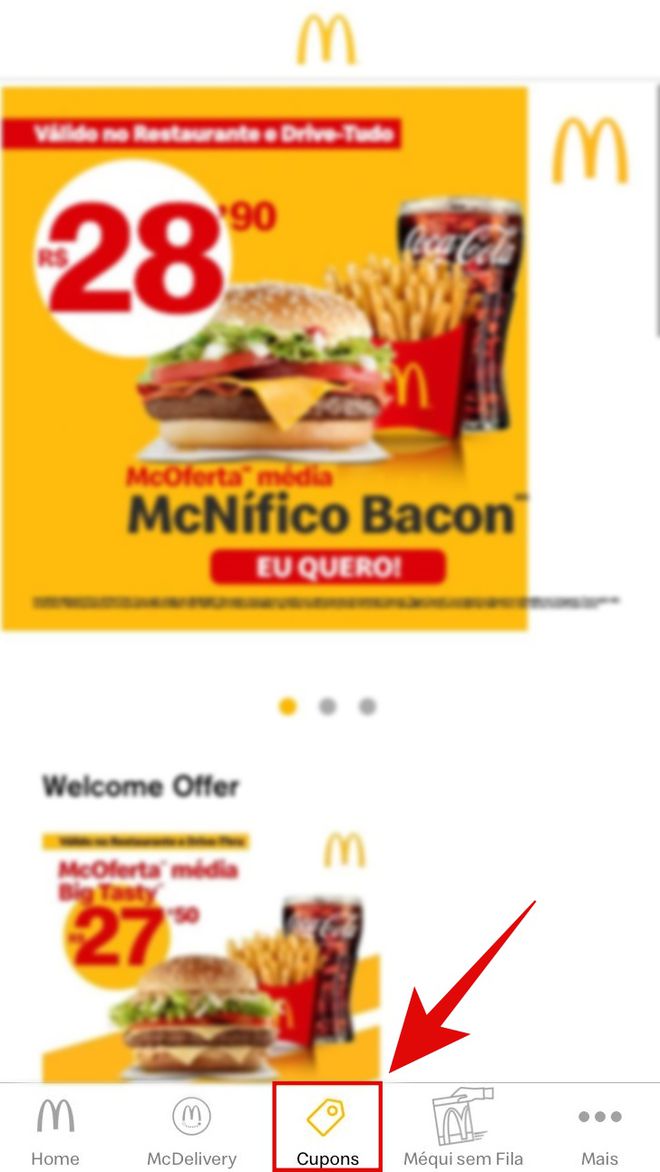
Passo 2: selecione uma das ofertas disponíveis. Na próxima página, confira as regras e informações na seção "Detalhes dessa oferta". Para utilizar o cupom, vá até um ponto físico do McDonald's e clique no botão "Pegar cupom".
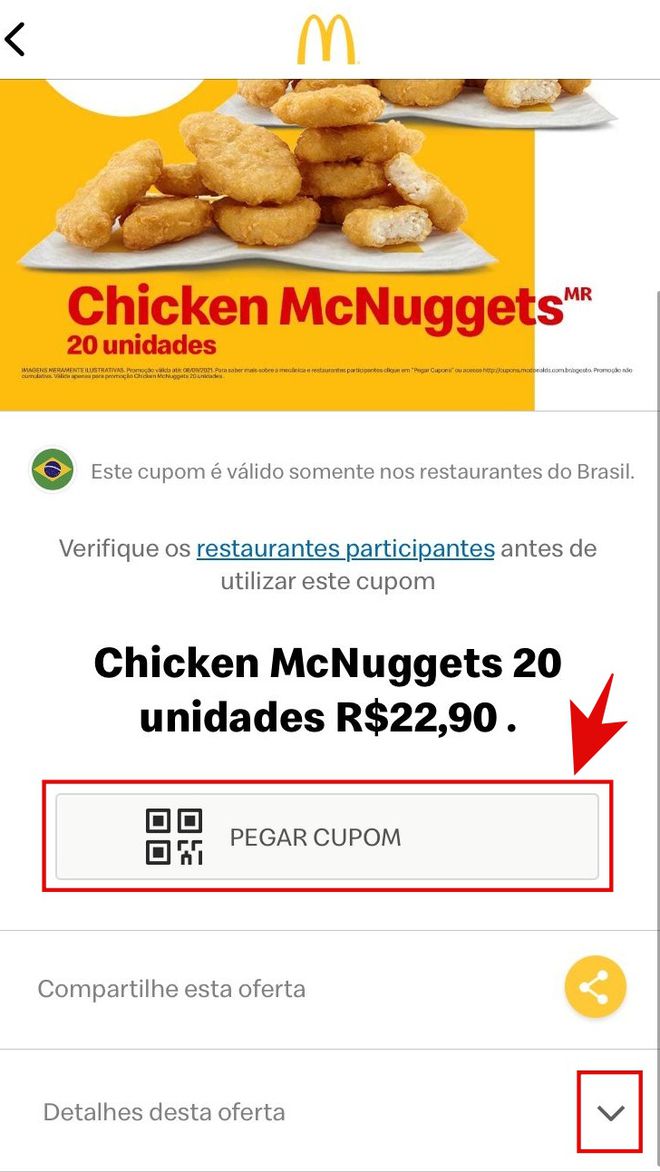
Passo 3: mostre o QR Code para a atendente e aproveite o seu desconto.
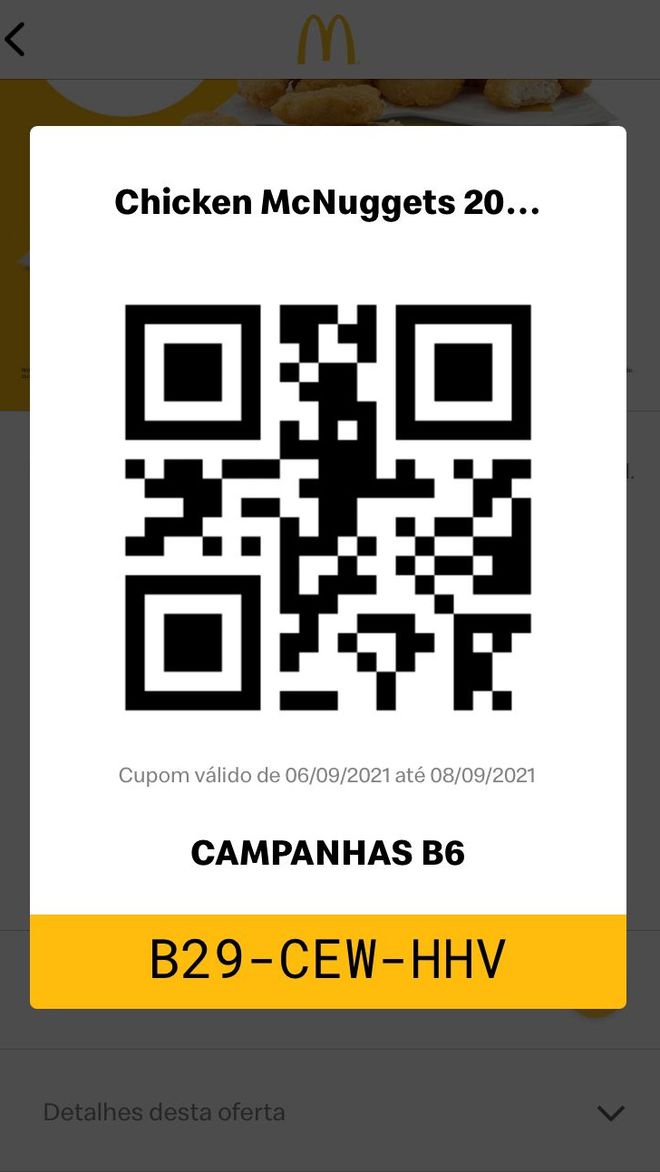
Como usar o aplicativo
Passo 1: para acessar todos os serviços e funcionalidades disponíveis no app do Méqui, clique no botão de três pontos, no canto inferior direito da tela. Na próxima tela, serão exibidas inúmeras possibilidades.
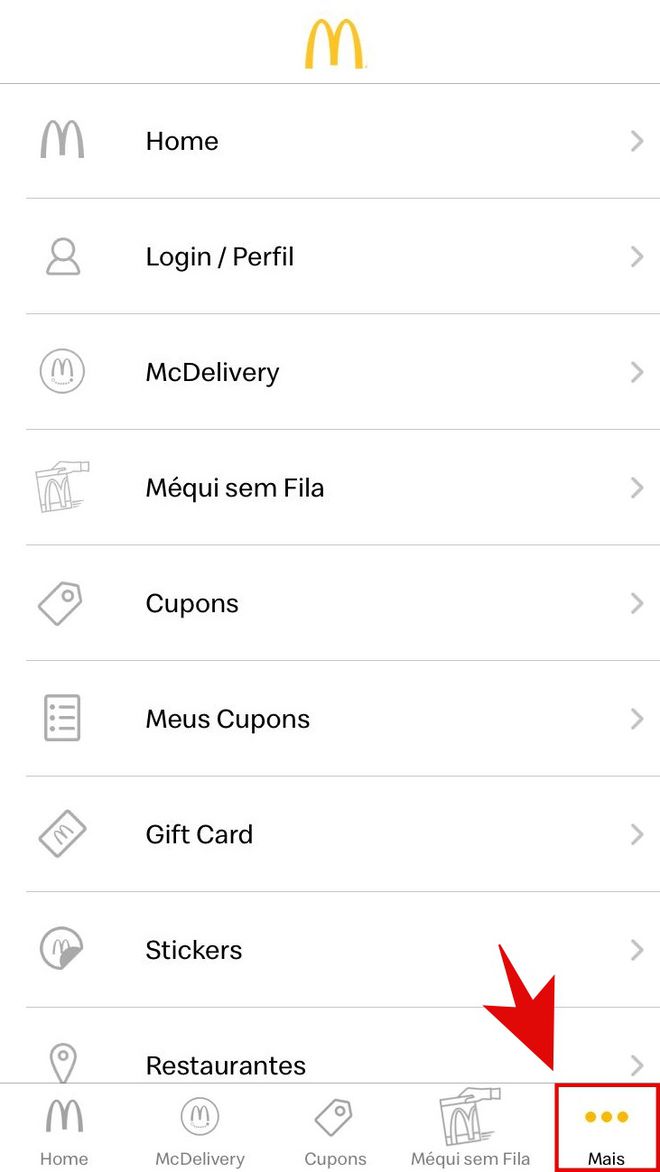
Passo 2: para ver mais opções, role a tela para baixo.
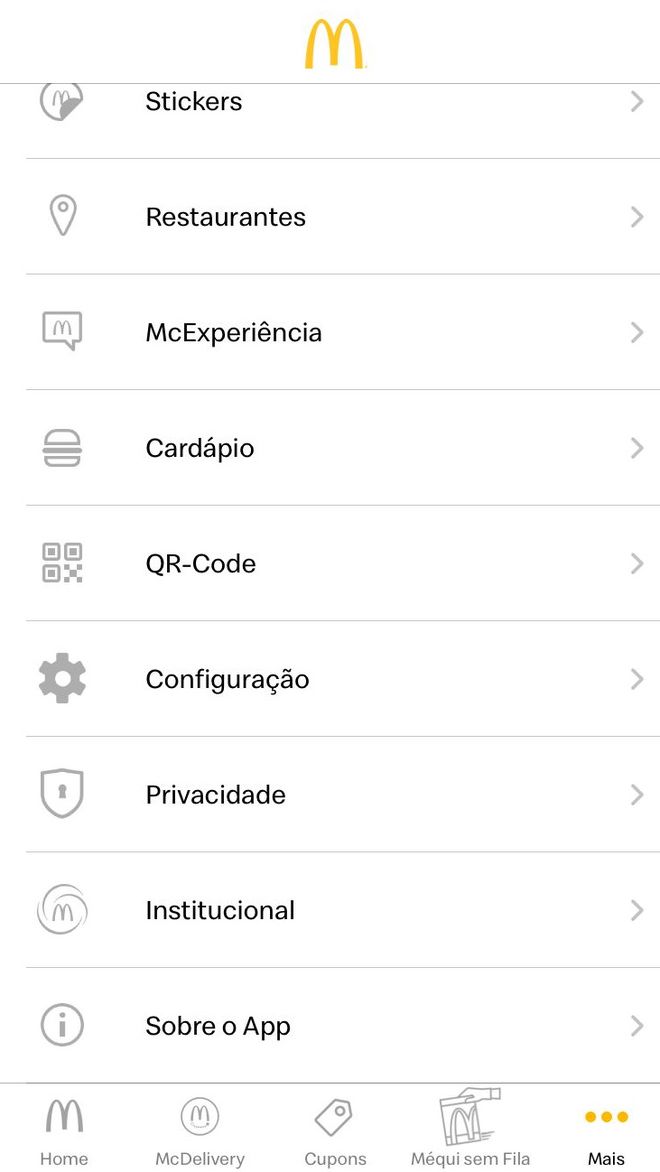
Passo 3: como você pode ver, as opções são bem amplas. Em razão disso, o Canaltech destacará apenas algumas, a começar pelo McDelivery. Para utilizar a função, clique sobre ela e insira a sua localidade. Em algumas regiões, o delivery é feito tanto pelo iFood quanto pelo próprio app. Escolha a forma que preferir através dos botões dedicados.

Passo 4: na aba "Stickers", o usuário acessa figurinhas desenvolvidas pelo próprio McDonald's. Para aderir ao pacote, basta clicar no botão "Adicionar ao WhatsApp".
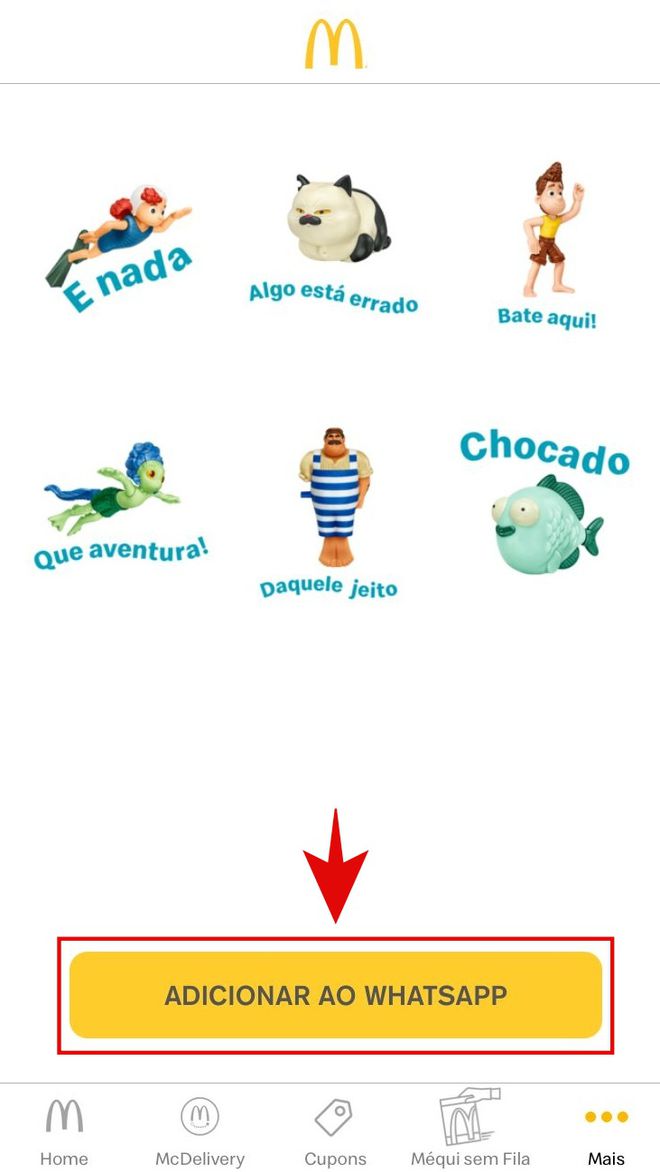
Passo 5: há também uma aba nomeada "Restaurantes", que contém todos os pontos físicos do McDonald's. Através dessa função, é possível buscar pelos estabelecimentos mais próximos a você e ainda obter algumas informações adicionais sobre cada local. Para tanto, clique sobre um dos endereços exibidos.
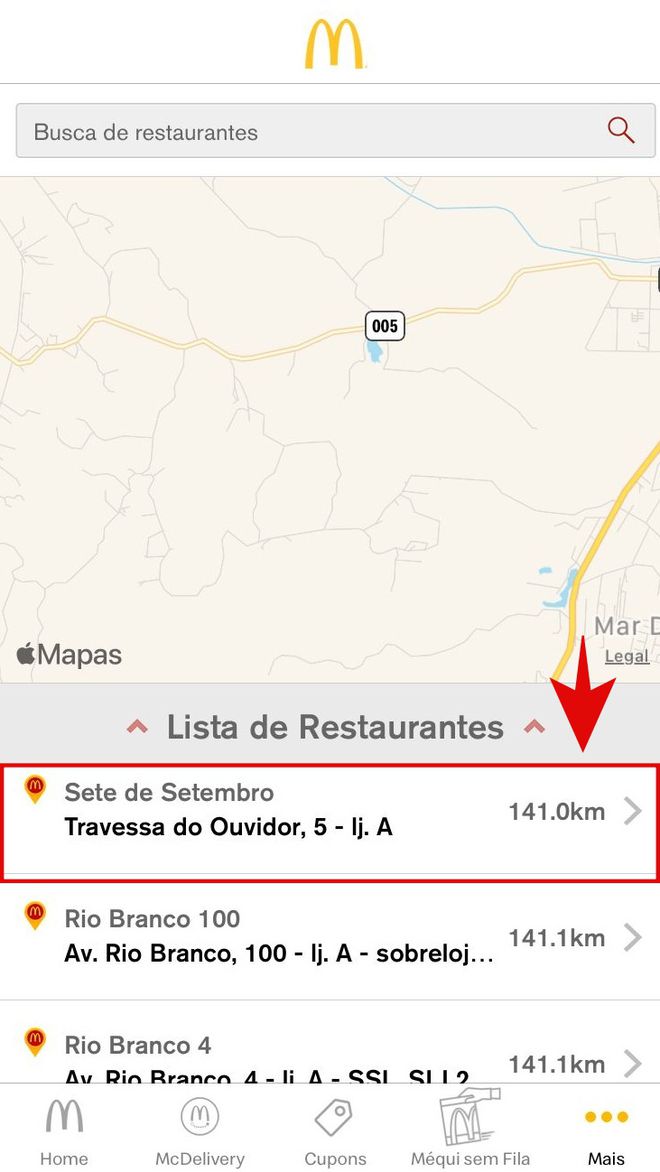
Passo 6: para encerrar a sequência de destaques, está o botão "Cardápio". Ao acessar essa tela, o usuário pode ver todos os itens disponíveis no McDonald's, inclusive lançamentos mais recentes.
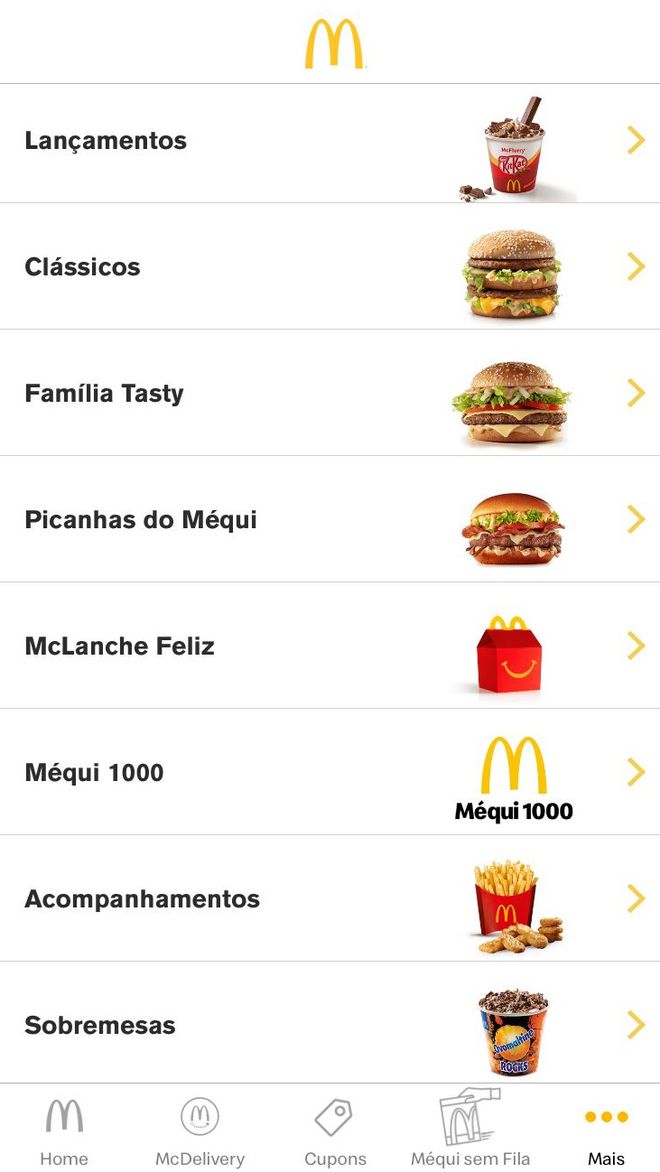
Pronto! Agora você sabe como usar o app e os cupons do Méqui.